20
2011
Halloween pompoen
Het is weer bijna Halloween dus de hoogste tijd om een pompoen te maken. Deze pompoen maak je helemaal zelf en hiervoor gebruik je de pen, wat laagstijlen het transformatiegereedschap en de ovale vorm. Niet moeilijk dus ook goed te doen voor de beginnende Photoshopper. Snel klaar en erg leuk als bureaublad achtergrond. Hieronder zie je wat je gaat maken.
Als je de pompoen als bureaublad achtergrond wilt gebruiken dan open je een nieuw document in Photoshop in de resolutie van je scherm. Ik heb daarvoor 1600 x900 genomen en 72 px/inch. Toets D zodat je kleuren standaard op zwart wit staan en vul dan de achtergrond met zwart met je vulemmertje![]()
Zet de voorgrondkleur op #f3950f en neem de ovale vorm van je gereedschapsbalk ![]() , trek een oranje ovaal zoals hieronder in het voorbeeld te zien is.
, trek een oranje ovaal zoals hieronder in het voorbeeld te zien is.
Klik op het laagstijl toevoegen icoontje![]() onderaan in je lagenpalet en kies voor gloed binnen als laagstijl. Stel in zoals hieronder te zien is.
onderaan in je lagenpalet en kies voor gloed binnen als laagstijl. Stel in zoals hieronder te zien is.
Voeg dan als tweede laagstijl een lijn toe aan de vorm:
Dupliceer de laag van de vorm en ga in de bovenste laag staan. Toets CTRL + T om je transformatie gereedschap te activeren en klik met rechts. Kies voor schalen in het menu wat nu verschijnt en schaal de laag in de breedte naar 85%. Dit kun je boven in de opties balk ingeven.
Dupliceer de verkleinde laag en schaal de kopielaag tot een breedte van 70%. Dupliceer de laag en verklein de kopie laag tot 55% in de breedte. Zo de basis van de pompoen is klaar!
Neem nu de pen en teken een pad voor de mond. Zet een aantal punten neer zoals hieronder te zien is. Kies dan voor ankerpunten omzetten en trek dan aan de handels om een mooie kromming te maken voor de mond. Als je niet weet hoe dit werkt kijk dan even bij deze basis les over de pen. Klik met rechts op je werk en kies in het menu dat dan verschijnt voor selectie maken. Maak een nieuwe laag aan die je mond noemt en vul de selectie in de nieuwe laag met een kleur naar keuze. Ik heb wit genomen maar het maakt niet uit want je gaat dit zo meteen bedekken met laagstijlen.
Maak op deze manier ook nog de ogen en de neus. Zorg dat ieder onderdeel van het pompoengezichtje in een aparte laag komt.
Voeg aan de lagen van de mond, ogen en neus de volgende laagstijlen toe.
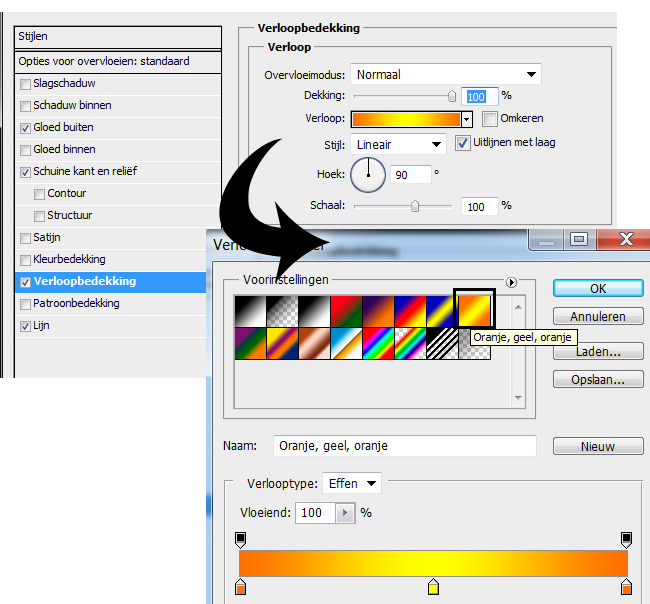 NB: neem voor het verloop het standaard in Photoshop aanwezige verloop oranje, geel, oranje.
NB: neem voor het verloop het standaard in Photoshop aanwezige verloop oranje, geel, oranje.
Gebruik ook hier het standaard oranje, geel, oranje verloop. Als je de laagstijlen hebt aangebracht op een van de lagen van het gezicht dan klik je met rechts en kies je voor laagstijl kopiëren. Hierna selecteer je de andere lagen van het gezicht, klik je met rechts en kies je voor laagstijl plakken.
Voor het steeltje neem je je pen en zet je weer een aantal punten zoals hieronder in het voorbeeld te zien is. Kies weer voor ankerpunten omzetten en trek aan de handels totdat je een mooi steeltje hebt. Maak een selectie van het pad en vul de selectie in een nieuwe laag met kleur #92cb09. Noem de laag steeltje. Laat de selectie aanstaan en ga naar menu SELECTEREN-BEWERKEN en kies voor slinken. Slink de selectie met 10 pixels en ga dan in het zelfde menu BEWERKEN naar de doezelaar. Stel de doezelaar in op 5 px. Maak een nieuwe laag aan boven de laag van het steeltje en vul de selectie in deze laag met kleur #709a0d. Noem de laag accent.
Zet boven de laag accent met een zacht zwart penseel van 10 px grootte en hardheid 0%. Zet de dekking van de laag op ongeveer 50% totdat je zoiets hebt als in het voorbeeld te zien is. Als het niet helemaal overeen komt zet je de dekking hoger of lager net wat nodig is. Maak hierna een ronde selectie met je ovale selectiekader die net zo groot is als de onderkant van het steeltje. Maak een nieuwe laag onder het steeltje aan en vul daarin de selectie met zwart.Vervaag de selectie via menu FILTER-VERVAGEN-GAUSSIAANS VERVAGEN et 3 px. Zet de dekking van de laag op 69%. Noem de laag zwart rondje onder steel.
Selecteer alle lagen behalve de achtergrondlaag en groepeer de lagen via menu LAAG-LAGEN GROEPEREN noem de groep pompoen.
Dupliceer de groep en voeg de onderste groep van de twee groepen samen. Gebruik je transformatiegereedschap VERTICAAL OMDRAAIEN en sleep de laag een stuk naar beneden terwijl je de SHIFT toets ingedrukt houdt zodat je recht naar beneden gaat. Noem de laag reflectie.
Voeg aan de laag reflectie een laagmasker toe door op het laagmasker toevoegen icoontje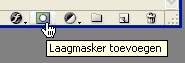
te klikken onder aan je lagenpalet. Toets D zodat de kleuren op standaard zwart wit staan en trek terwijl je in het laagmasker staat een zwart naar wit lineair verloop. Doe dat van onder naar beneden in je document. Zet daarna de dekking van de reflectie laag op 55%.
Klik op het vectormasker miniatuur van de onderste vorm laag van de basis van de pompoen terwijl je de CTRL toets ingedrukt houdt zodat de pixels van de laag geselecteerd worden. Maak een nieuwe laag aan onder de reflectielaag en vul de selectie in de laag met kleur #f9f57a. Verschuif de laag een stukje naar boven en naar links totdat je zoiets hebt als in het voorbeeld te zien is.
Vervaag de gele laag met 50 px GAUSSIAANS.
Vervaag hierna nog een keer met dezelfde instellingen en zet de dekking van de gele laag op 45%. Dat maakt het plaatje helemaal af!

 Een bericht van
Een bericht van 

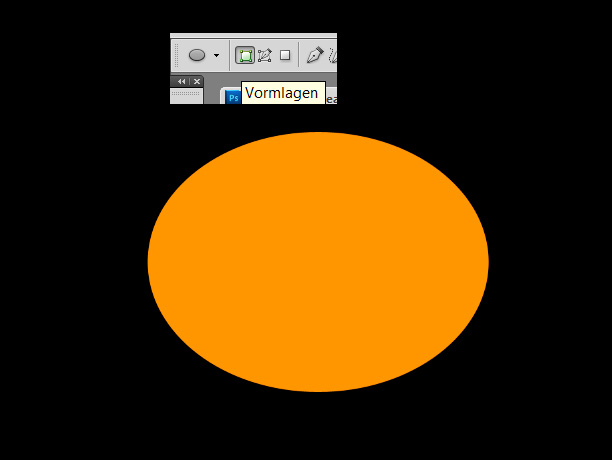
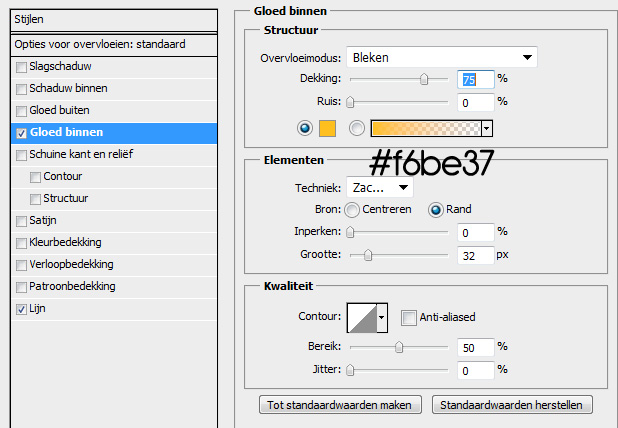
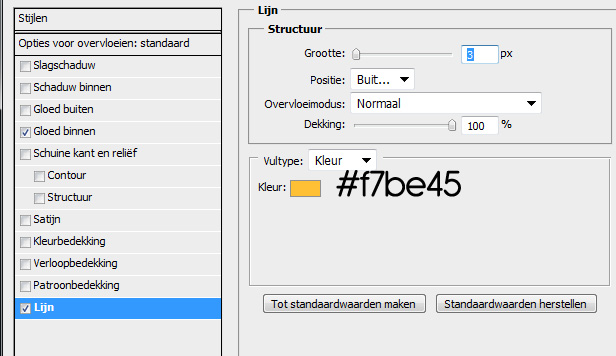
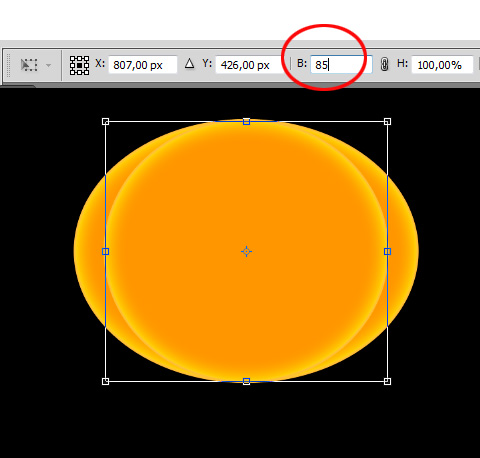
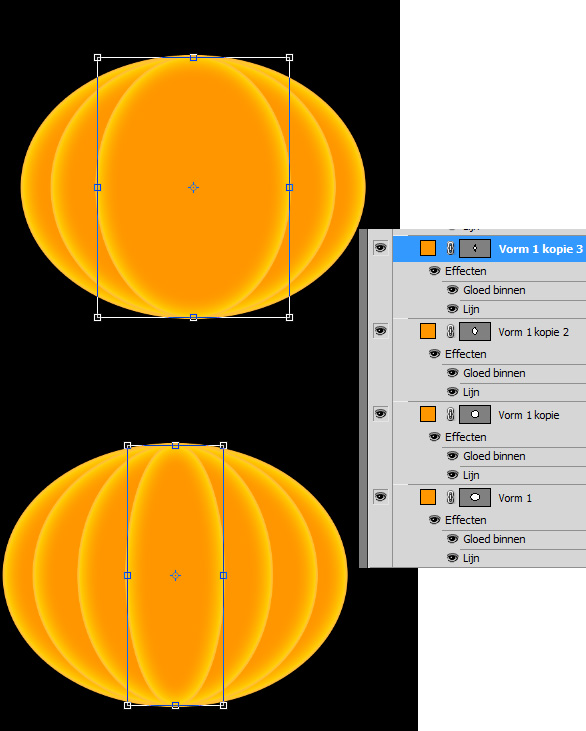
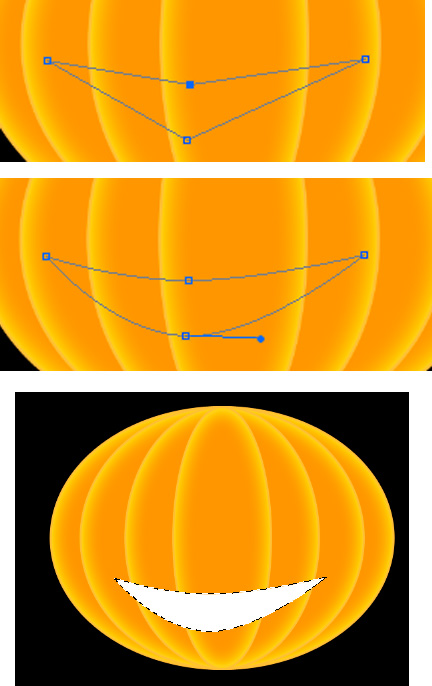

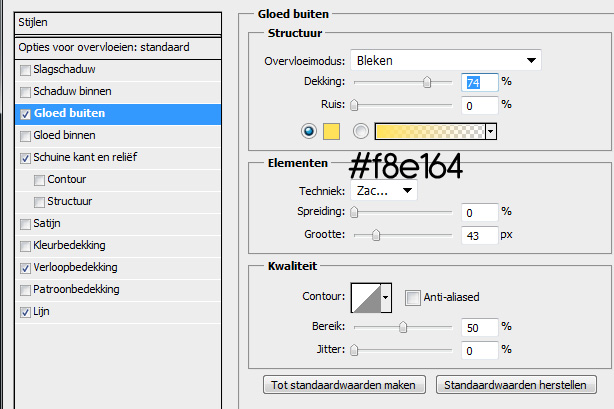
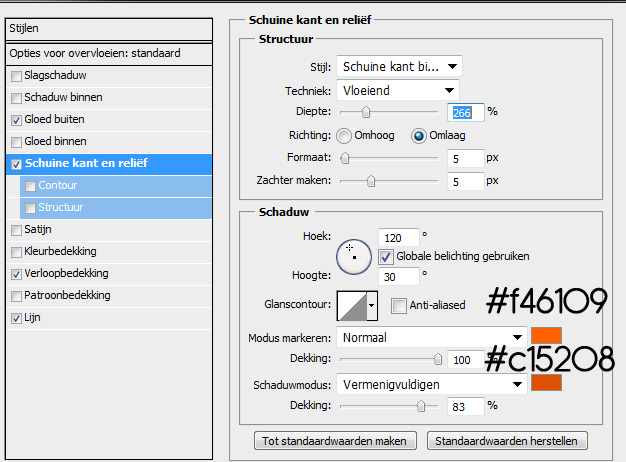

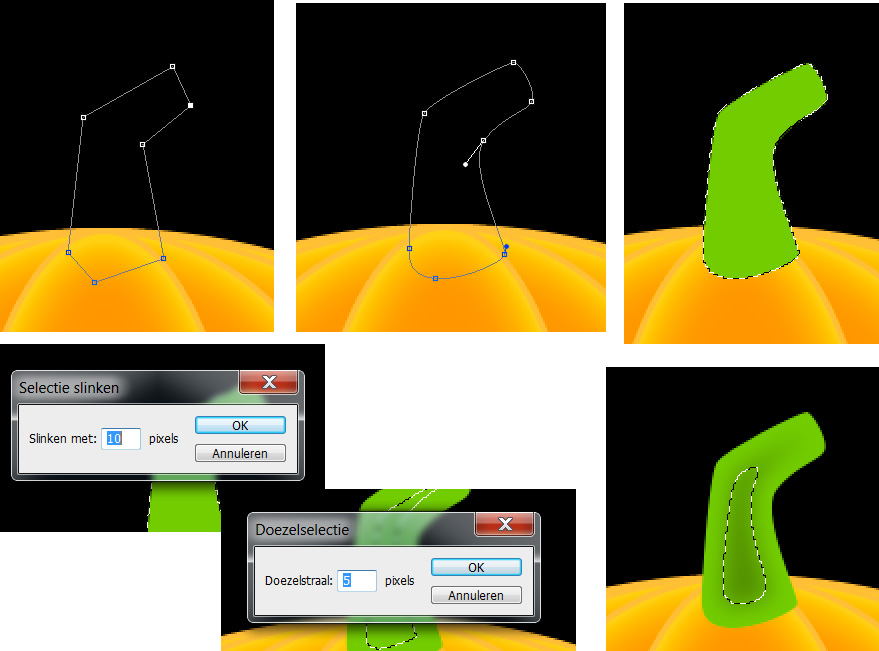
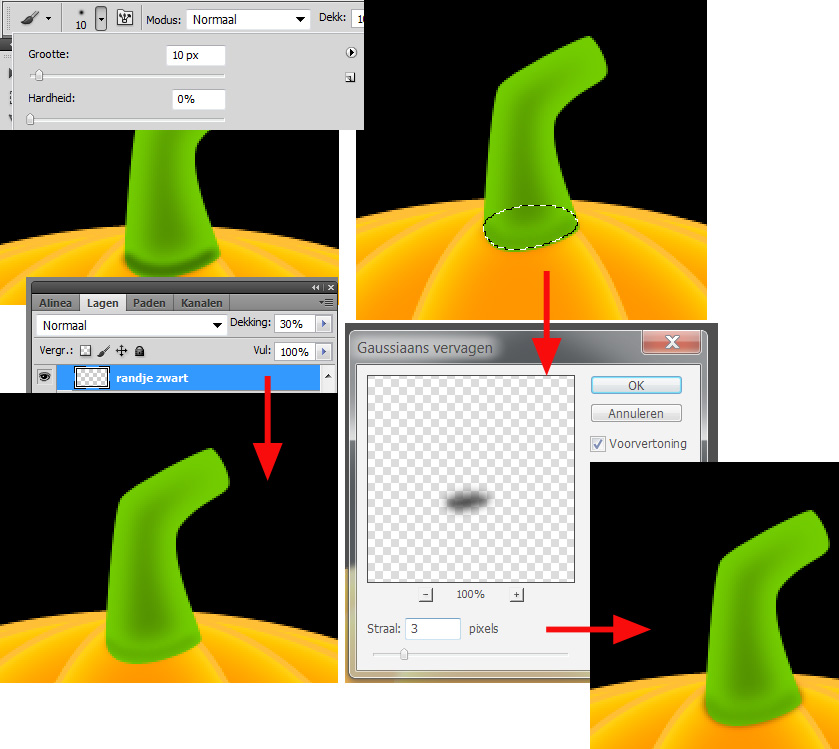
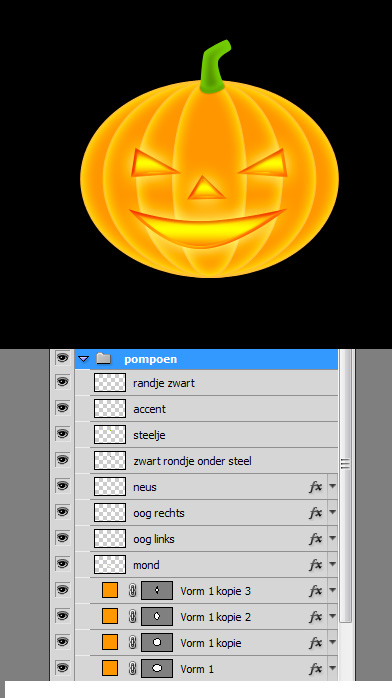
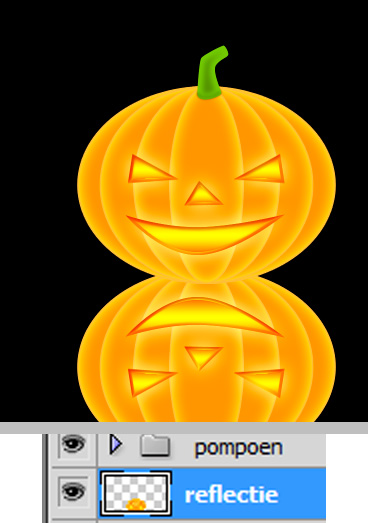
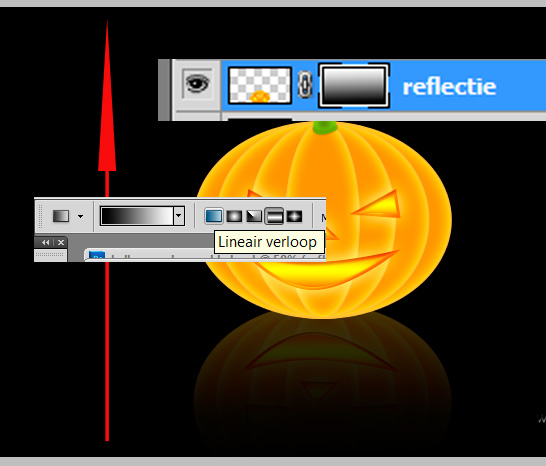
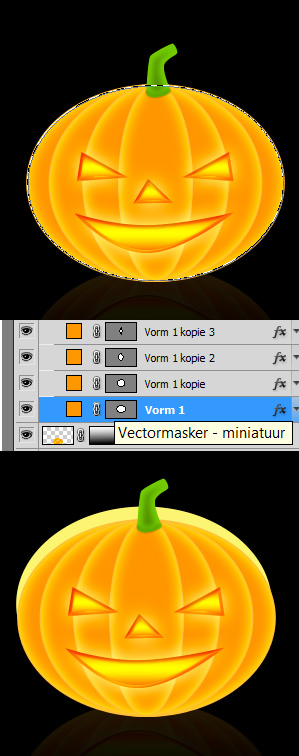
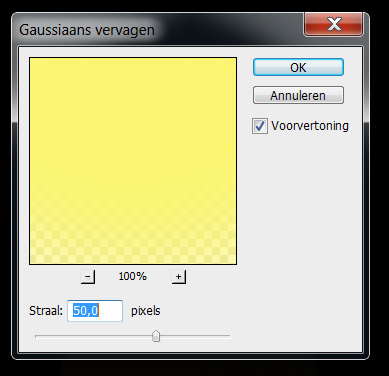


Nou Jet, deze is zonder problemen verlopen..he he, mijn zelfvertrouwen heeft weer een oppepper gekregen. Verder met de volgende les ! Tot gauw, Betty’
Hoi Jetje,
“Kies dan voor ankerpunten omzetten” dit gedeelte in de pompoen is me niet duidelijk hoe ik dit moet doen.
Mvg Alf
Hoi Alf,
Kijk even bij deze basis les over de pen daarin staat precies hoe dat werkt .http://www.jumbojetje.nl/tutorials/de-pen
Groetjes,
JJ
Hi JJ,
Helemaal geweldig, dankje voor je hulp 🙂